Das Vergrößern von Bildern kann oft zu einem Verlust an Schärfe und Detail führen, was die Qualität der visuellen Inhalte beeinträchtigt. Glücklicherweise gibt es innovative Softwarelösungen wie Topaz Gigapixel AI und Topaz Photo AI, die mithilfe künstlicher Intelligenz Bilder hochskalieren und so erstaunliche Ergebnisse liefern können. In dieser Anleitung werde ich dir zeigen, wie du diese Tools effektiv nutzen kannst, um Bilder zu vergrößern und gleichzeitig die Qualität zu verbessern.
Wichtigste Erkenntnisse
Topaz Gigapixel AI und Photo AI nutzen fortschrittliche KI-Technologien zur Verbesserung der Bildqualität beim Vergrößern. Du hast die Möglichkeit, verschiedene Backup-Modelle für spezifische Bildarten auszuwählen, um die besten Ergebnisse zu erzielen. Die Tools sind speziell für den Einsatz bei verschiedenen Arten von Bildern optimiert, sodass du selbst bei alten oder verschwommenen Fotos signifikante Verbesserungen erzielen kannst.
Schritt-für-Schritt-Anleitung
Schritt 1: Programmstart und Bildauswahl
Um zu beginnen, öffne Topaz Gigapixel AI oder Photo AI auf deinem Computer. Du wirst sofort mit einer benutzerfreundlichen Oberfläche konfrontiert, die dir die Auswahl eines Bildes ermöglicht. Klicke auf "Bild öffnen", um das Bild auszuwählen, das du vergrößern möchtest. Ich habe ein Bild mit einer Auflösung von 720 x 480 Pixeln ausgewählt, das ich um das Vierfache vergrößern möchte.
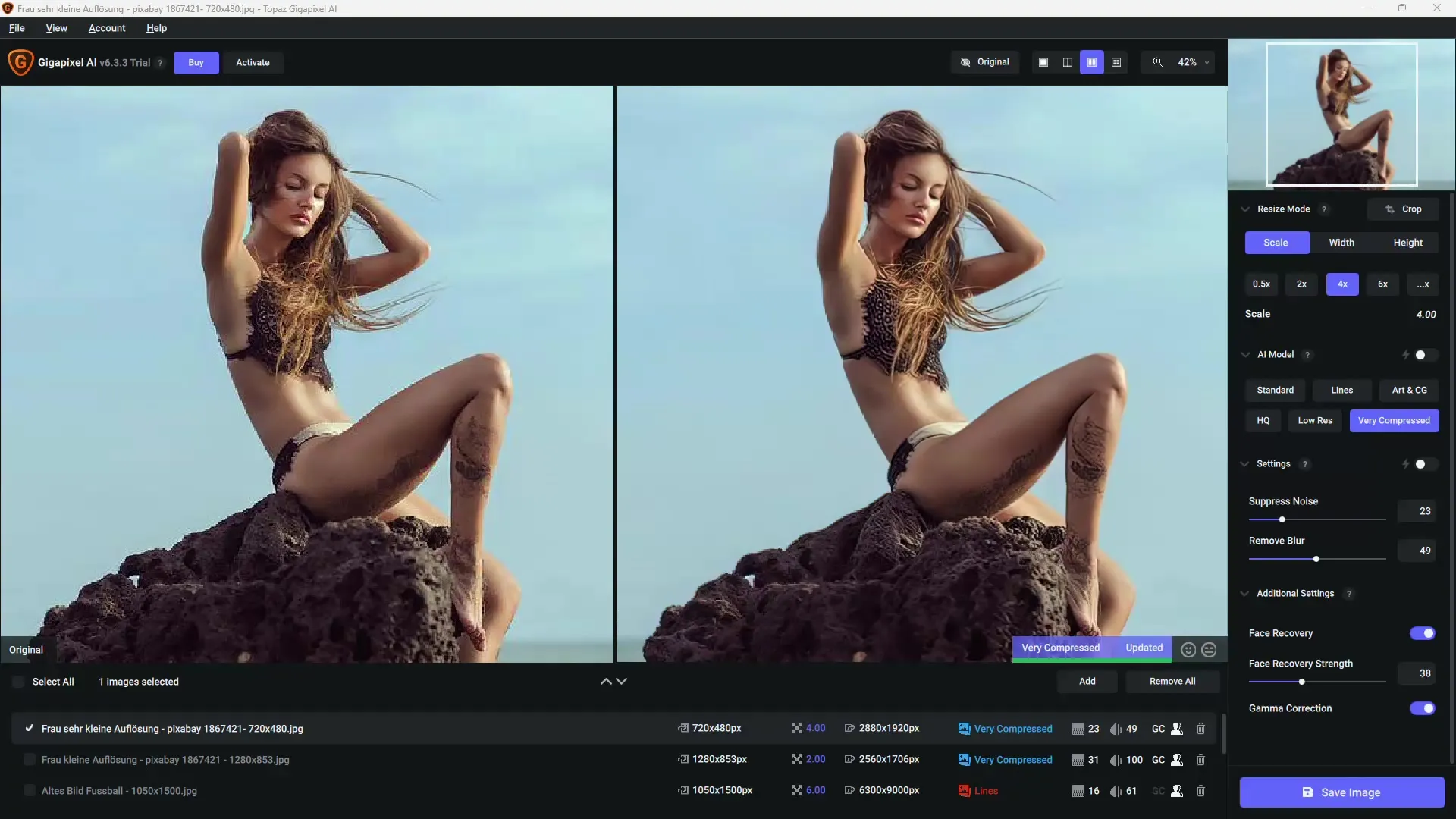
Schritt 2: Vergrößerungseinstellungen anpassen
Nachdem du dein Bild ausgewählt hast, kannst du die gewünschten Vergrößerungseinstellungen anpassen. Du hast die Möglichkeit, eine feste Vergrößerung wie zwei-, vier- oder sogar sechsfach auszuwählen. Alternativ kannst du auch die spezifischen Abmessungen des Endprodukts eingeben. In diesem Fall habe ich die Vergrößerung auf das Vierfache eingestellt, um die bestmögliche Detailtreue zu erreichen.
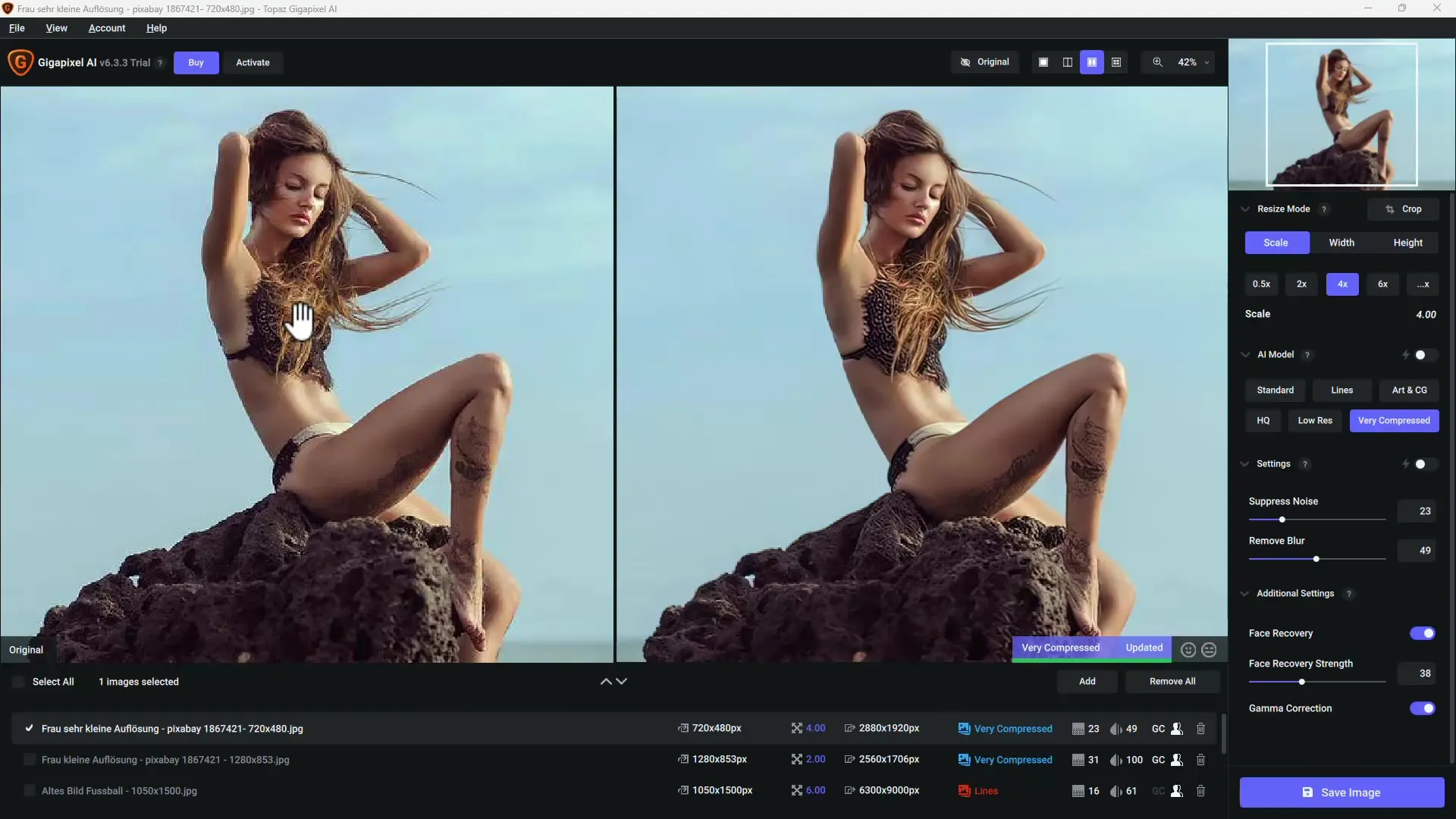
Schritt 3: Auswahl der Technologie
Topaz bietet verschiedene KI-Technologien an, um Bilder zu optimieren. Du kannst aus mehreren Modellen wählen, z. B. „Lines“, „Low Resolution“ oder „Artistic“, abhängig von der Art deines Bildes. Diese Modelle optimieren unterschiedliche Aspekte des Bildes. Ich persönlich bevorzuge das "Lines"-Modell für klare, detailreiche Ergebnisse.
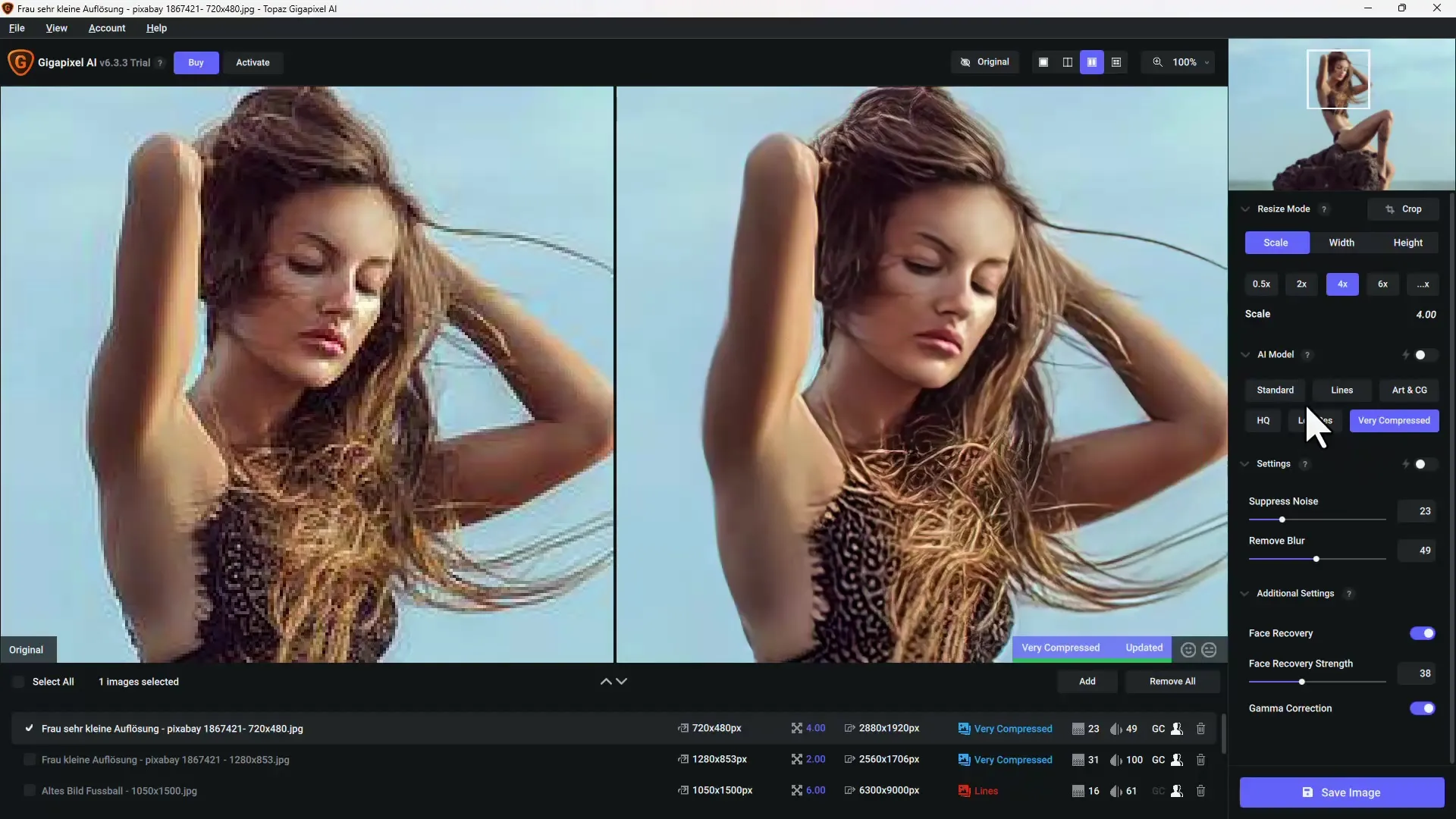
Schritt 4: Echtzeit-Vorschau vergleichen
Um die besten Ergebnisse zu erzielen, kannst du eine Vergleichsansicht aktivieren. So hast du die Möglichkeit, das Originalbild und die bearbeitete Version gleichzeitig zu sehen. Das hilft dir, die vorgenommenen Veränderungen besser zu verstehen und sicherzustellen, dass du mit dem Ergebnis zufrieden bist. Ich wechsle zur Split-Ansicht, um einen besseren Überblick über die Änderungen zu bekommen.

Schritt 5: Feinjustierung der Ergebnisse
Falls du nicht mit dem Ergebnis zufrieden bist, kannst du die Schärfe einstellen und weitere Anpassungen vornehmen. Zum Beispiel kannst du Rauschen reduzieren oder unscharfe Bereiche im Bild durch einfache Regler optimieren. Ich habe festgestellt, dass ein gewisser Grad an Rauschunterdrückung und Schärfung notwendig ist, um die besten Resultate zu erzielen.
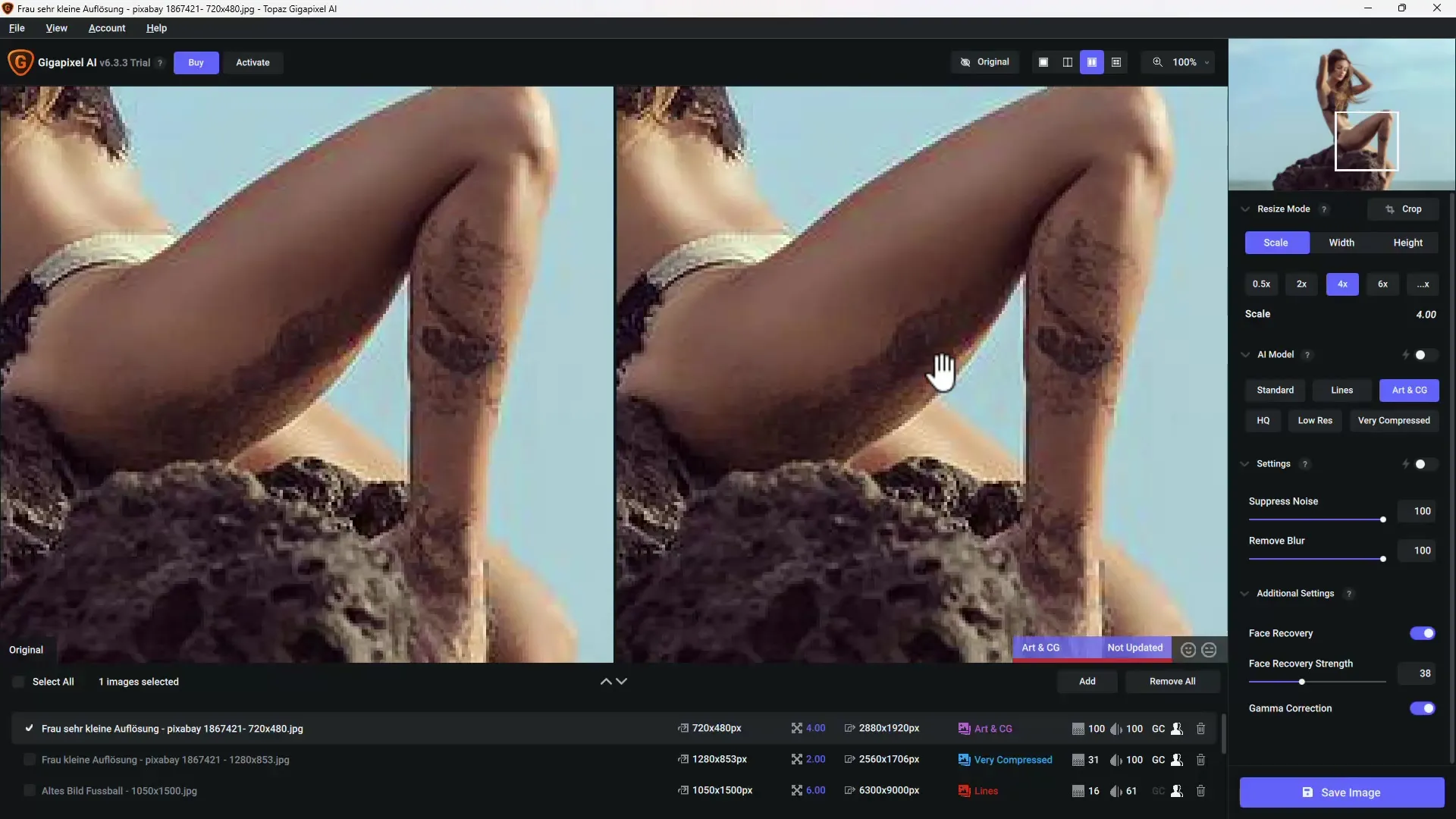
Schritt 6: Bildweiterverarbeitung in Photo AI
Wenn du möchtest, kannst du die Funktionen von Topaz Photo AI in Anspruch nehmen, wo du mehrere Werkzeuge in einem Programm hast. Du kannst hier gleichzeitig Vergrößerung, Rauschunterdrückung und Schärfung anwenden. Dies ist besonders praktisch, wenn die ursprüngliche Bildqualität niedrig ist und du das Bild umfassend bearbeiten möchtest.
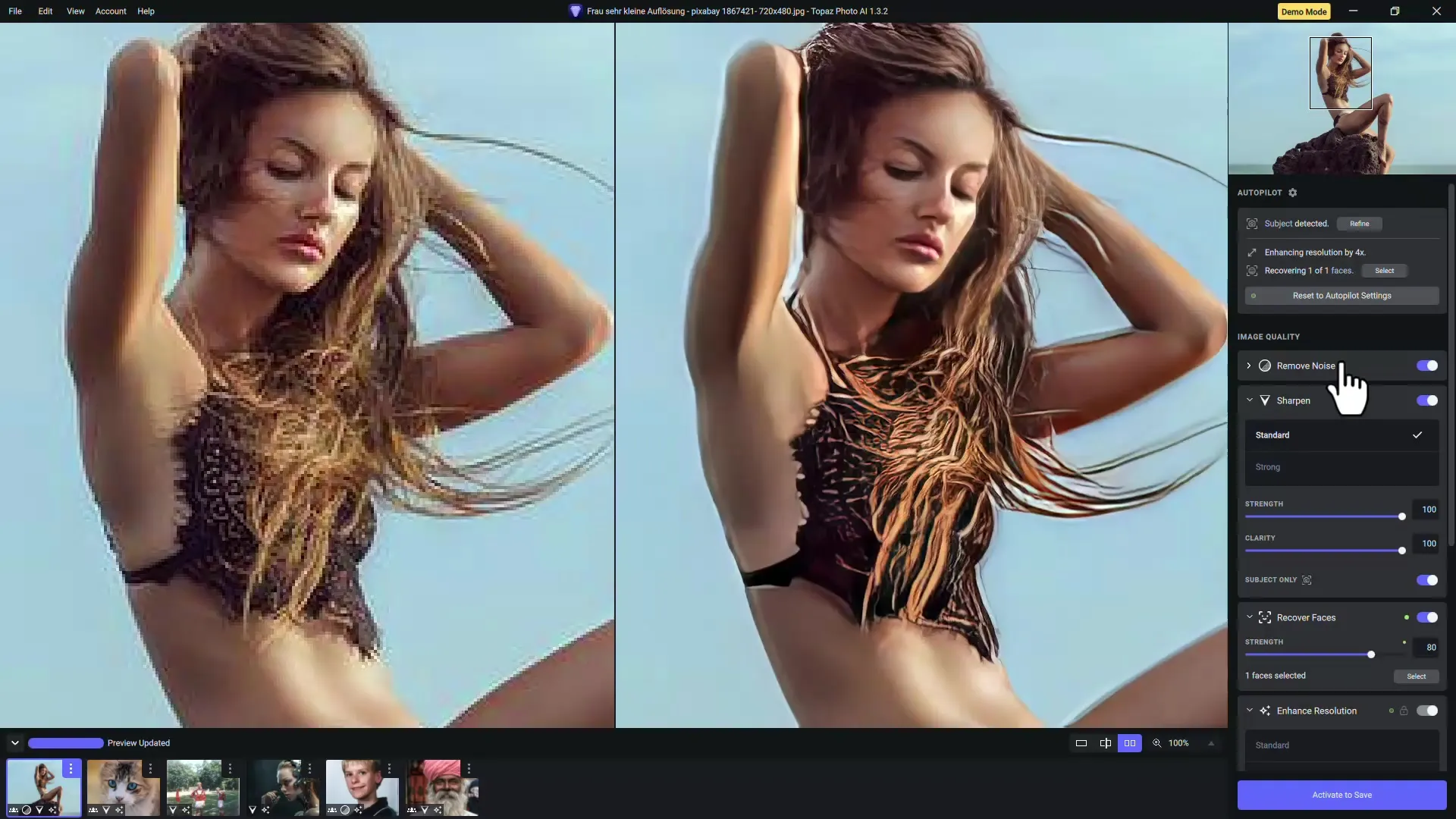
Schritt 7: Bild nach dem Vergrößern exportieren
Nach der Bearbeitung kannst du dein Bild in verschiedenen Formaten exportieren. Achte darauf, die richtige Auflösung und das richtige Dateiformat je nach Verwendungszweck auszuwählen. Ich exportiere die Bilder in höchster Qualität, um all die Details zu erhalten, die ich mit diesen Tools erreicht habe.
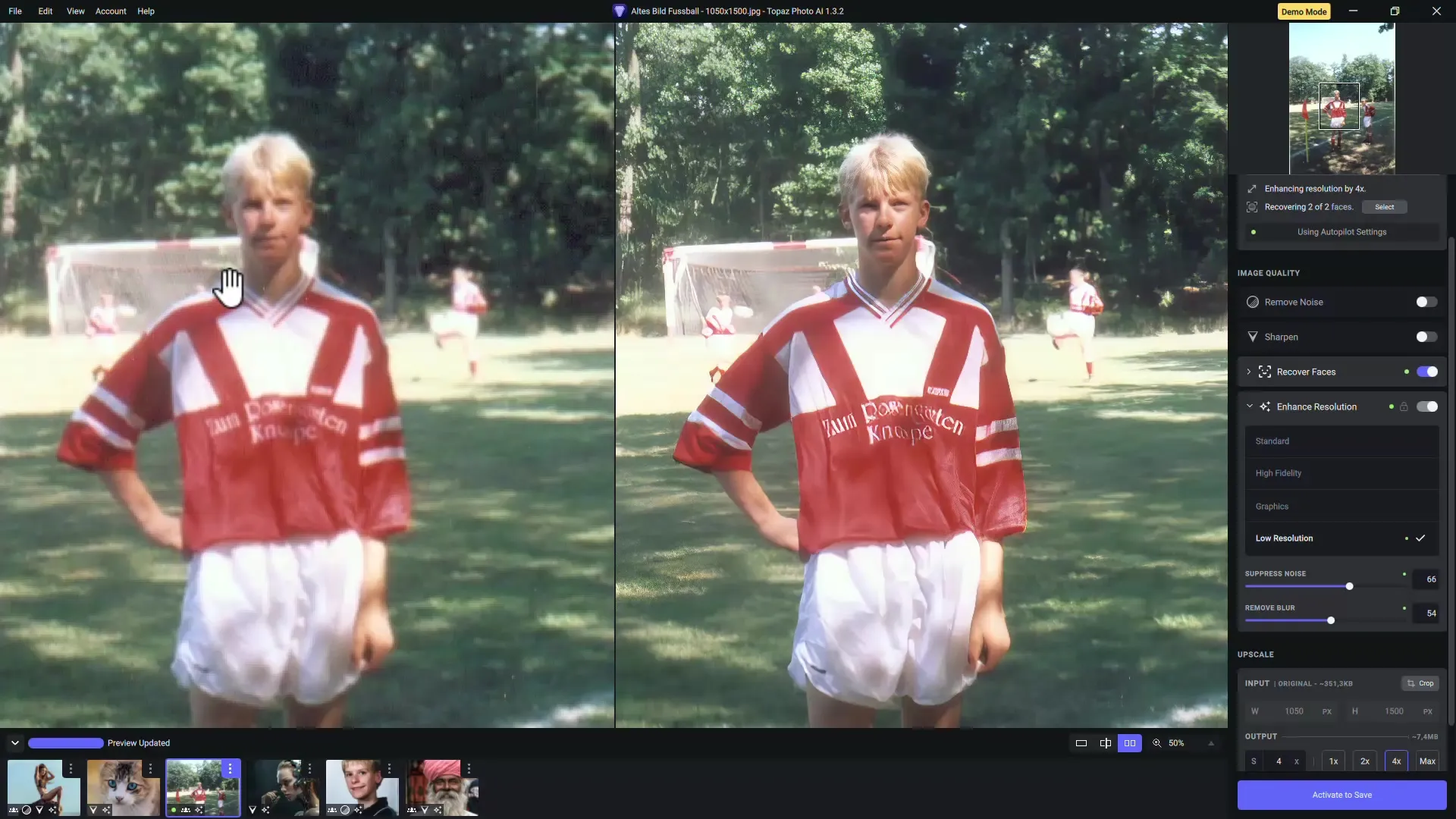
Zusammenfassung
In dieser Anleitung hast du gelernt, wie du die leistungsstarken Funktionen von Topaz Gigapixel AI und Photo AI nutzen kannst, um Bilder erfolgreich zu vergrößern und ihre Qualität zu verbessern. Mit der richtigen Technik und Anpassungen kannst du selbst geringe Auflösungen in hochauflösende Bilder verwandeln. Wenn du regelmäßig mit Fotos arbeitest, sind diese Tools eine hervorragende Investition.
Häufig gestellte Fragen
Wie funktioniert Topaz Gigapixel AI?Topaz Gigapixel AI nutzt künstliche Intelligenz, um Bilddaten zu analysieren und intelligente Verbesserungen vorzunehmen, wenn Bilder vergrößert werden.
Kann ich mit Topaz Photo AI mehrere Funktionen gleichzeitig nutzen?Ja, Topaz Photo AI ermöglicht es dir, gleichzeitig zu vergrößern, Rauschen zu entfernen und Bilder zu schärfen.
Sind die Ergebnisse von Topaz Gigapixel AI immer perfekt?Nicht immer. Manchmal sind manuelle Anpassungen nötig, um die gewünschten Ergebnisse zu erzielen, insbesondere bei komplexen Bildstrukturen.
Wie lange dauert die Bearbeitung eines Bildes?Die Bearbeitungszeit hängt von der Bildgröße und den gewählten Einstellungen ab, in der Regel sind es jedoch nur wenige Sekunden bis Minuten.
Was sind die Hauptvorteile der Verwendung von KI-gestützten Bildbearbeitungsprogrammen?Die Hauptvorteile sind eine signifikante Verbesserung der Bildqualität bei Vergrößerungen und die Möglichkeit, alte oder unscharfe Bilder zu restaurieren.


